清晰视野,轻松点亮!
刚收到崭新的红米显示器?那份期待感令人兴奋!别担心,即使是电脑新手,也能轻松完成组装,只需一点耐心和这份详细指南,您就能快速让这块优质屏幕焕发光彩,开启更沉浸的视觉体验。
第一步:开箱验件,准备就绪 小心拆开红米显示器的包装箱,除了显示器主体,您会找到以下关键部件:

- 显示器面板: 红米显示器的核心,小心放置在泡沫保护中。
- 底座: 支撑显示器的稳固结构。
- 支架/支撑臂: 连接底座与面板的部件,通常设计简洁,符合人体工学。
- 电源适配器与线缆: 为显示器供电。
- 信号线: 通常至少包含一根HDMI线(部分型号可能附带Type-C或DP线),请根据您的红米电脑接口选择使用。
- 说明书与保修卡: 务必保留好。
- 螺丝与工具: 通常用于固定底座与支架的小螺丝,可能附带简易螺丝刀。
重要提示: 开箱后,请立即检查所有部件是否齐全,外观有无运输造成的损伤,若有问题,及时联系官方售后。
第二步:组装底座与支架 这是最基础也最关键的一步:
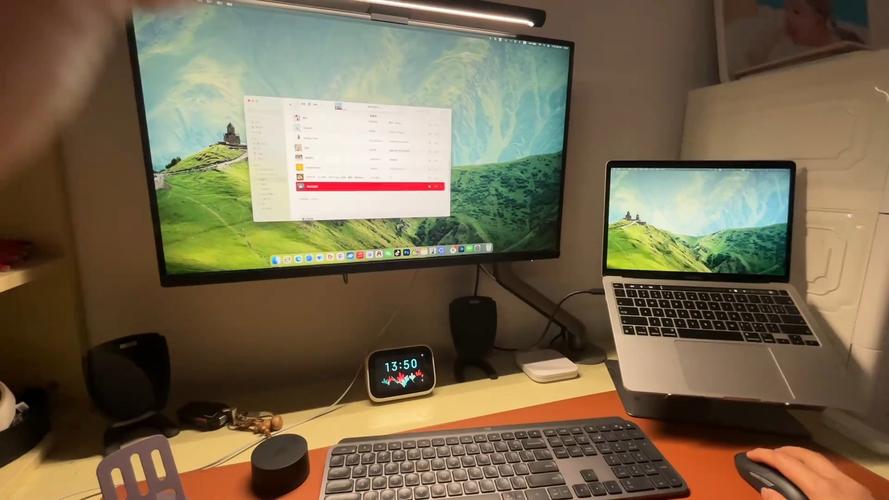
- 放置底座: 将底座平放在稳固、干净的桌面或平面上,带有螺丝孔的一面朝上。
- 连接支架: 拿起支架(支撑臂),将其底部的接口对准底座的安装槽,通常红米显示器采用快拆设计或卡扣设计:
- 快拆式: 对准后轻轻向下按压支架,听到“咔哒”声即表示锁定到位。
- 螺丝固定式: 将支架底部对准底座螺丝孔,使用包装内提供的螺丝和工具(通常是十字螺丝刀)拧紧固定,务必确保螺丝拧紧,但切勿过度用力导致滑丝。
- 检查稳固性: 轻轻晃动支架,确保其与底座连接紧密、无松动。
第三步:安装显示器面板 将显示器主体安装到支架上:
- 识别接口: 观察显示器背部中央区域,通常会有一个明显的方形或矩形接口槽,这是用于连接支架顶部的卡扣。
- 对准安装: 双手稳固托起显示器面板(避免触碰屏幕,最好握住边框),将面板背部的接口槽对准支架顶部的卡扣。
- 卡入固定:
- VESA标准接口(常见于中高端型号): 将面板背部的四个螺丝孔(通常为75x75mm或100x100mm标准)对准支架上的对应孔位,使用包装内提供的VESA螺丝(通常较长)拧紧固定,确保四颗螺丝都均匀受力拧紧。
- 专用快拆接口: 对准后,将面板轻轻向下按压,同样会听到“咔哒”锁定声,部分型号可能需要先按下支架上的释放按钮再进行安装,请参考说明书。
- 再次确认: 双手扶住面板两侧,轻轻向上提拉和左右晃动,测试是否安装牢固,这是安全的关键!
第四步:连接电源与信号线 组装好物理结构后,开始通电和连接电脑:

- 连接电源:
- 将电源适配器的一端插入显示器背部标注为“Power In”或“DC IN”的接口。
- 将电源适配器的另一端插入家用电源插座。
- 连接信号线(以HDMI为例):
- 将HDMI线的一端插入显示器背部标注为“HDMI”的接口(通常有多个,选一个即可)。
- 将HDMI线的另一端插入您的红米电脑的HDMI输出接口。
- 注意: 若您的红米电脑和显示器都支持Type-C一线连(同时传输视频信号并为笔记本供电),使用Type-C线连接将更为简洁高效,确认您的电脑Type-C口支持DP Alt Mode。
第五步:开机调试,优化体验 激动人心的点亮时刻:
- 开启显示器: 按下显示器边框或底部的电源按钮(通常带有电源符号“●”或“|”)。
- 开启电脑: 启动您的红米电脑。
- 信号源选择: 若屏幕无显示,显示器可能未自动识别信号源,使用显示器边框或底部的OSD(屏幕显示)菜单按钮(通常为五向摇杆或一排独立按键),进入菜单,找到“输入源”(Input Source)选项,选择您连接的接口(如HDMI 1, HDMI 2, Type-C)。
- 基础设置优化:
- 分辨率与刷新率: 进入电脑操作系统(如Windows)的显示设置,确认分辨率已自动设置为显示器的最佳(推荐)分辨率(如1920x1080, 2560x1440等),若显示器支持高刷新率(如90Hz, 120Hz, 144Hz),也在此处选择对应刷新率,以获得更流畅的画面。
- OSD菜单设置: 通过显示器按键进入OSD菜单,可调整:
- 亮度/对比度: 根据环境光调节到舒适水平,避免过亮刺眼。
- 色彩模式: 红米显示器通常预设多种模式(sRGB, DCI-P3, 阅读模式,游戏模式等),选择适合您当前使用的模式,日常办公上网可选sRGB或标准模式;设计修图可考虑DCI-P3模式(如支持);游戏时开启游戏模式(可能优化响应时间)。
- 护眼模式: 开启低蓝光模式或调节色温偏暖,可有效减少长时间使用的视觉疲劳,红米显示器在此方面通常有较好优化。
组装小贴士与注意事项
- 轻拿轻放: 显示器屏幕非常脆弱,避免按压、磕碰或划伤。
- 静电防护: 干燥环境下操作,可先触摸金属物体释放静电,或佩戴防静电手腕带。
- 稳固支撑: 确保显示器放置在平稳的桌面上,底座完全接触桌面,避免倾斜或坠落风险。
- 线材整理: 合理收纳电源线和信号线,可使用理线带或显示器自带的理线孔,保持桌面整洁,也避免绊倒风险。
- 查阅说明书: 不同型号的红米显示器可能在支架安装细节或接口位置上有微小差异,遇到疑问时,包装内的纸质说明书或官方在线支持文档是最准确的参考。
看着红米显示器成功点亮,呈现清晰锐利的画面,那份成就感难以言喻,作为一位深度体验过多款显示器的用户,红米产品在入门及中端价位展现的诚意令人印象深刻——扎实的做工、主流的性能参数(如高分辨率、广色域覆盖、实用的护眼技术)和简洁易用的设计,让组装过程本身也成了一种愉悦体验,当您完成最后一步,调整好舒适的坐姿,享受这块屏幕带来的视觉盛宴时,就会明白这份投入的值得。


